Kaip išvalyti „Discord“ talpyklą „Windows“, „Mac“, „iPhone“ ir „Android“.
Įvairios / / April 03, 2023
Yra daug priežasčių, kodėl reikia ištrinti „Discord“ talpyklą iš savo įrenginio. Viena iš dažniausiai pasitaikančių priežasčių yra atlaisvinti vietos saugykloje ir paleisti programą iš naujo. Kad ir kokia būtų jūsų priežastis, šiame straipsnyje mes padėsime jums išvalyti „Discord“ talpyklą bet kuriame įrenginyje.
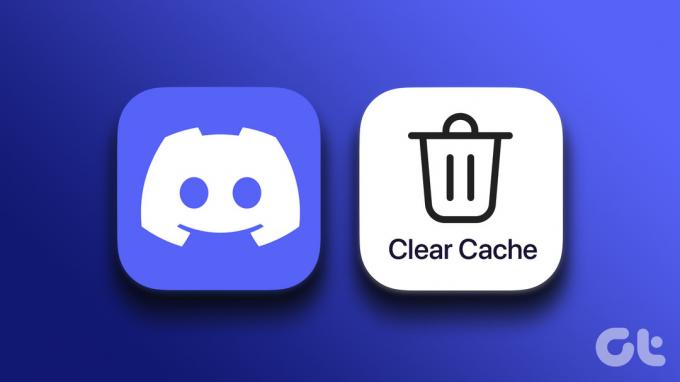
Na, jei esate aistringas Nesantaika vartotojas, gali sėdėti dideli talpyklos failai, kurie užima daug vietos failams. Ją atlaisvinę galėsite produktyviai išnaudoti erdvę, pvz., įdiegti daugiau programų.
Pastaba: Šiame straipsnyje nurodytus veiksmus atliekame su „OnePlus 7T“ („Android 12“) ir „iPhone 12“ („iOS 16.1“). Taigi, veiksmai gali šiek tiek skirtis, jei naudojate kitą „Android“ įrenginį arba „iOS“ versiją.
Kaip išvalyti „Discord“ talpyklą „Android“.
„Discord“ talpyklos išvalymas „Android“ yra paprastas ir gana paprastas. Veiksmai yra panašūs kiekvienai programai, kurią įdiegiate „Android“ įrenginyje.
1 žingsnis: „Android“ įrenginyje eikite į telefono nustatymus.
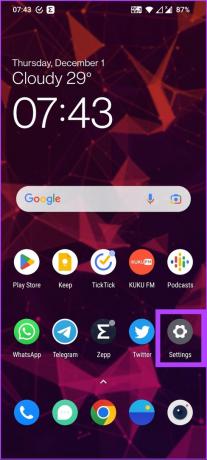
2 žingsnis: slinkite žemyn, kad rastumėte „Programos ir pranešimai“ ir bakstelėkite jį.

3 veiksmas: Dalyje Neseniai atidarytos programos bakstelėkite parinktį „Žiūrėti visas programas“.

4 veiksmas: slinkite žemyn, kad surastumėte Discord ir bakstelėkite jį.
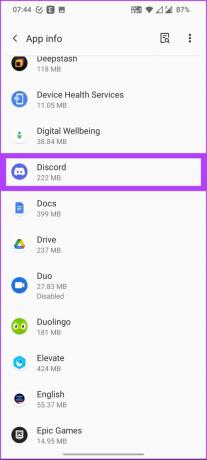
5 veiksmas: eikite į „Saugykla ir talpykla“ ir bakstelėkite Išvalyti talpyklą.
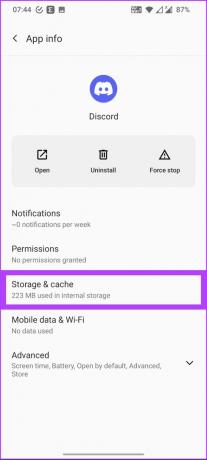
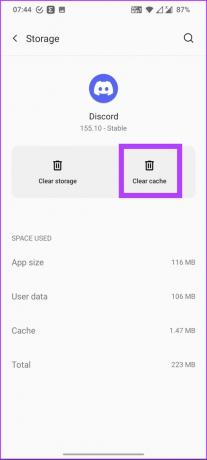
Viskas. Išvalėte „Discord“ talpyklą. Jei nesate Android, o iPhone naudotojas, pereikite prie kito skyriaus.
Kaip išvalyti talpyklą „Discord“ naudojant „iPhone“.
„IPhone“ talpyklos išvalymo procesas šiek tiek skiriasi. Yra du būdai tai padaryti: arba pašalinkite programą, kad išvalytumėte „Discord“ talpyklą, arba išvalykite talpyklą naudodami „Discord“ programoje esančią parinktį. Pradėsime nuo labiausiai paplitusio jo vykdymo būdo.
1 būdas: „Discord“ talpyklos ištrynimas naudojant „iOS“ nustatymus
Tam tikra prasme ištrinsite programą iš savo telefono. Prieš juos vykdydami, atlikite toliau nurodytus veiksmus. Pradėkime.
1 žingsnis: „iPhone“ įrenginyje eikite į „Nustatymų“ meniu.
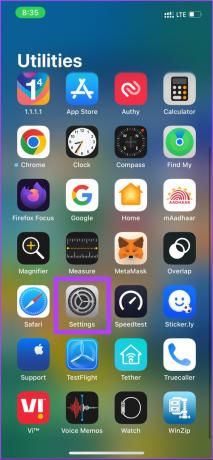
2 žingsnis: eikite į „Bendra“ ir spustelėkite „iPhone Storage“.

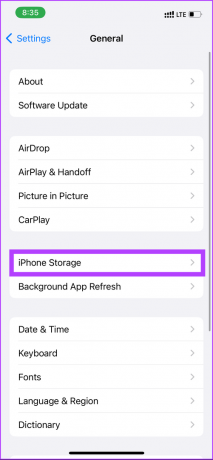
3 veiksmas: Dabar slinkite žemyn, kad surastumėte „Discord“ programą ir bakstelėkite ją.
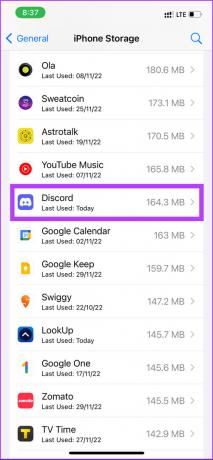
4 veiksmas: Pasirinkite „Ištrinti programą“, tada dar kartą spustelėkite „Ištrinti programą“, kad patvirtintumėte savo pasirinkimą.
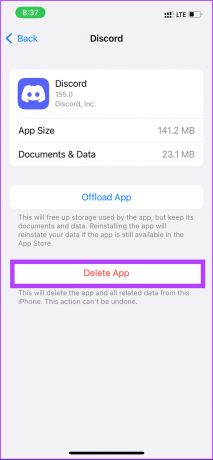

Na štai. Visi „Discord“ talpyklos duomenys ištrinami. Tačiau jei norite naudoti „Discord“, turite iš naujo ją įdiegti iš „App Store“. Galite patikrinti alternatyvią programoje esančią parinktį. Skaitykite toliau.
2 būdas: pašalinkite „Discord“ talpyklą naudodami „iPhone“ programos nustatymus
Šio metodo veiksmai yra paprasti ir paprasti. Tačiau atminkite, kad ne visos programos siūlo galimybę išvalyti talpyklą programoje; kartais gali tekti pasinaudoti 1 metodu.
1 žingsnis: Atidarykite „Discord“ ir spustelėkite savo profilio piktogramą.

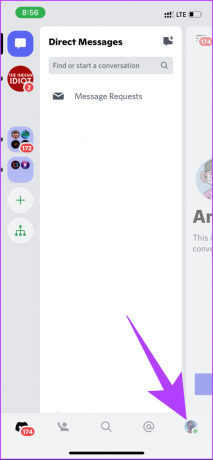
2 žingsnis: Dabar slinkite žemyn į ekrano apačią, kad rastumėte Išvalyti talpyklas. Bakstelėkite jį.
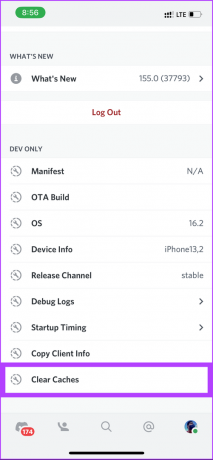
Na štai. Išvalėte „Discord“ talpyklą be varginančio programos ištrynimo ir vėl įdiegimo proceso.
Kaip išvalyti „Discord“ talpyklą sistemoje „Windows“.
Jei esate kažkas, kas mėgsta paleisti „Discord“ žiniatinklyje prisijungti prie žaidimų bendruomenei, jums nereikia jaudintis dėl „Discord“ talpyklos išvalymo. Tačiau jei naudojate darbalaukio klientą, jums gali prireikti, nes jis išsaugo visus vaizdus, GIF ir vaizdo įrašus iš serverių ir draugų, su kuriais esate prisijungę. Pradėkime nuo žingsnių.
1 žingsnis: paspauskite klaviatūros „Windows“ klavišą, įveskite tekstą Failų naršyklėir spustelėkite Atidaryti.
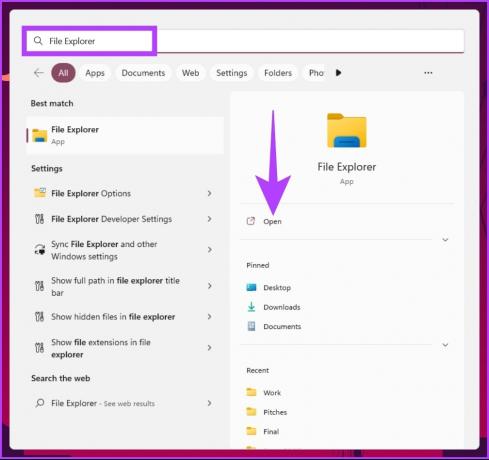
2 žingsnis: adreso juostoje įveskite toliau pateiktą adresą.
C:\Vartotojai\Vartotojo vardas\AppData\Tarptinklinis ryšys.
Pastaba: pakeiskite vartotojo vardą savo kompiuterio vartotojo vardu.

3 veiksmas: „AppData“ lange atidarykite aplanką „Discord“.

4 veiksmas: Aplanke „Discord“ rasite aplankus, pavadintus „Cache“, „Code Cache“ ir „GPUCache“. Naudodami Command klavišą pasirinkite visus tris aplankus ir klaviatūroje spustelėkite „Shift+Delete“.
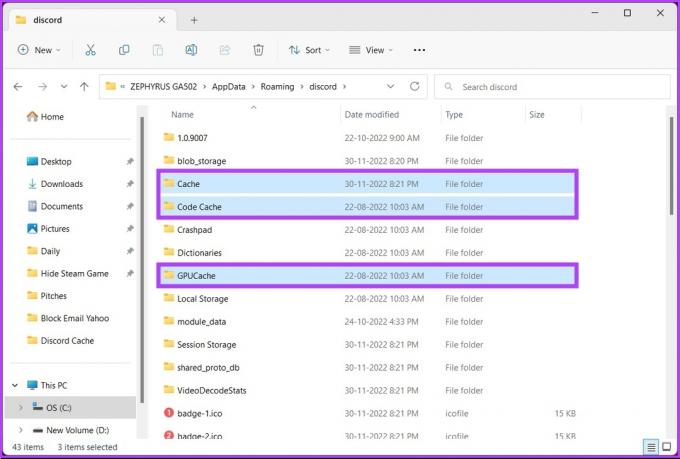
Na štai. Sėkmingai išvalėte Discord talpyklą iš „Windows“ kompiuterio. Atkreipkite dėmesį, kad jums reikia visam laikui ištrinti failus (t. y. taip pat iš šiukšliadėžės), kad atlaisvintumėte vietos. Ką daryti, jei naudojate „Discord“ darbalaukio klientą „Mac“? Na, skaityk toliau.
Kaip išvalyti „Discord“ talpyklą „Mac“.
Veiksmai yra beveik tokie patys kaip sistemoje Windows; tačiau failų vietos ir veiksmų atlikimo būdas šiek tiek skiriasi. Atlikite toliau nurodytus veiksmus.
1 žingsnis: Atidarykite Finder ir spustelėkite Eiti.

2 žingsnis: išskleidžiamajame meniu pasirinkite parinktį „Eiti į aplanką“.
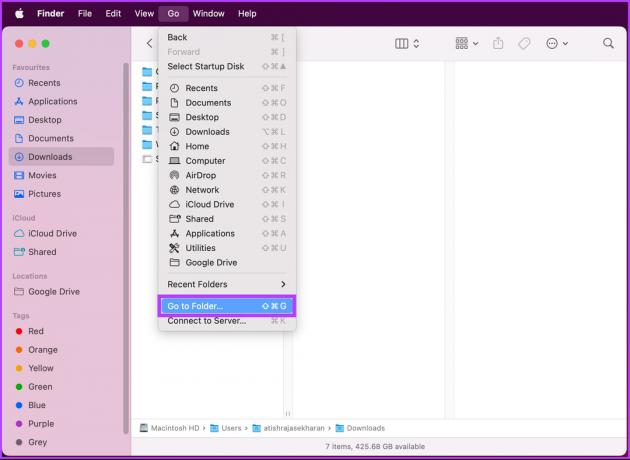
3 veiksmas: teksto laukelyje įveskite toliau nurodytą adresą ir spustelėkite Eiti.
~/Biblioteka/Programų palaikymas/discord/
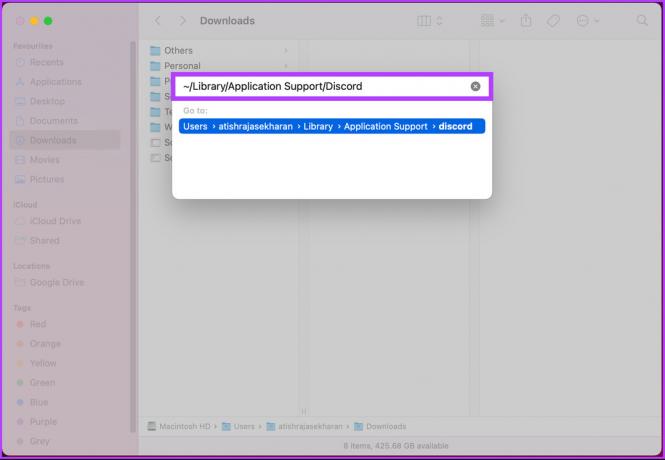
4 veiksmas: „Discord“ aplanke pasirinkite aplankus „Cache“, „Code Cache“ ir „GPUCache“ ir klaviatūroje paspauskite „Command + Delete“.
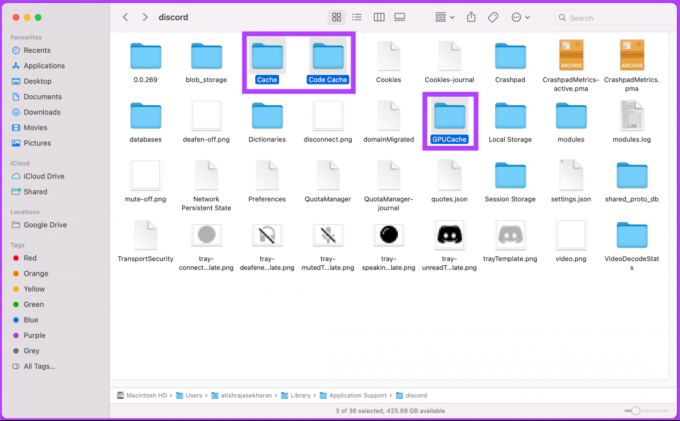
Na štai. Išvalėte „Discord“ talpyklą iš „Mac“ ir galite pradėti. Be to, jei turite klausimų, peržiūrėkite toliau pateiktą DUK skyrių.
DUK apie „Discord“ talpyklos išvalymą
Taip, galima retkarčiais ištrinti talpyklos duomenis. Talpyklos failų išvalymas padeda išlaikyti švarą ir sklandų darbą.
Kai talpykla pilna, sistemos ar programinės įrangos efektyvumas smarkiai sumažėja. Norint užtikrinti optimalų našumą, rekomenduojama išvalyti talpyklą.
Talpyklos failas dažniausiai naudojamas siekiant pagreitinti duomenų gavimą, sumažinant, kiek kartų reikia pasiekti saugyklą. Taigi procesas paspartėja ir duomenų srautas tampa sklandesnis.
Taip ir ne. Jei naudojate „Discord“ žiniatinklį, talpykla bus išvalyta kaip naršyklės talpyklos dalis. Tačiau jei naudojate savąją „Discord“ programą, talpyklą turėsite ištrinti rankiniu būdu.
Išvalykite Discord talpyklą
Dabar, kai žinote, kaip išvalyti „Discord“ talpyklą, jums bus lengva išvalyti šlamšto talpyklos failus ir sutaupyti saugyklos vietos kai kuriems vaisingiems dalykams. Tik tuo atveju, išvalius talpyklą, programa neveikia gerai, geriau iš naujo paleiskite „Discord“ programą išspręsti problemą.
Paskutinį kartą atnaujinta 2022 m. gruodžio 05 d
Aukščiau pateiktame straipsnyje gali būti filialų nuorodų, kurios padeda palaikyti „Guiding Tech“. Tačiau tai neturi įtakos mūsų redakciniam vientisumui. Turinys išlieka nešališkas ir autentiškas.



